اگر شما نیز در طول روزهای اخیر و در حین کار با لپ تاپ خود متوجه وجود خطای 0xc00000e9 شدهاید، میتوانید با دنبال کردن مقالهی پیش رو، روش برطرف کردن این خطا را بیاموزید. در این مقاله برآنیم تا ضمن بررسی علل نمایش این ارور، روشهای موجود جهت رفع آن را با شما کاربران گرامی به اشتراک بگذاریم. در صورت نیاز به راهنماییهای بیشتر در این باره میتوانید با کارشناسان ما در نمایندگی لپ تاپ لنوو تماس گرفته و اطلاعات لازم را کسب نمایید. کارشناسان ما در این مرکز حضور دارند تا با صبر و شکیبایی، تخصصیترین مشاورهها و اطلاعات لازم در حوزه تعمیرات سخت افزاری و نرم افزاری انواع لپ تاپ لنوو را در اختیار شما قرار دهند.
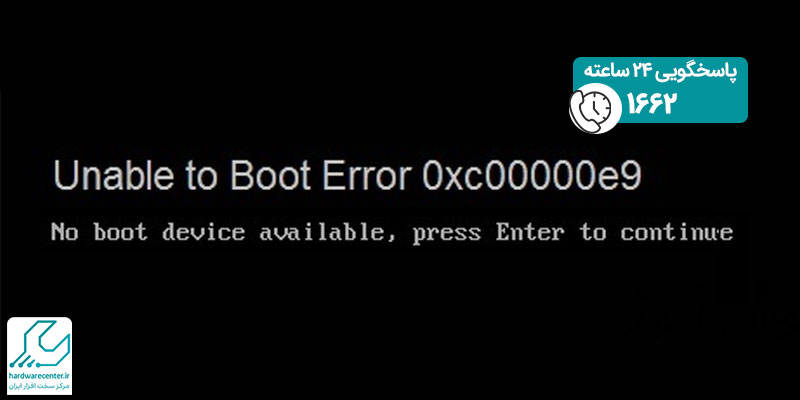
علل بروز خطای 0xc00000e9 در ویندوز
خطای 0xc00000e9، یکی از خطاهای نه چندان رایج مشاهده شده در ویندوز های 7 ، 8 و 10 است که معمولاً به دلیل وجود برخی اشکالات سخت افزاری در لپ تاپ مورد استفاده روی میدهد. اصلیترین علت نمایش این کدخطا توسط لپ تاپ، وجود اشکال در هارد لپ تاپ است. برای مثال در شرایطی که هادر دیسک لپ تاپ نتواند با سیستم ارتباط برقرار کند، این اشکال را از طریق نمایش خطای 0xc00000e9 به اطلاع کاربر میرساند. در صورت مواجهه با این کدخطا، میتوانید از روشهای درج شده در بخش زیر کمک بگیرید.
رفع خطای 0xc00000e9 در ویندوز
1. جدا کردن ابزارهای جانبی سیستم
برای شروع توصیه میشود کلیه دستگاه های جانبی متصل به سیستم منظیر هارد اکسترنال و فلش USB را از آن جدا کنید. پس از این کار سیستم خود را خاموش و روشن کنید. در صورت برطرف نشدن اشکال پیش آمده، دستگاه های جانبی را مجدداً به سیستم متصل کرده و سیستم را ریستارت کنید. این کار به شما کمک میکند تا در زمان نمایش خطای 0xc00000e9 در ویندوز، متوجه علت اصلی نمایش این خطا بشوید.
این مقاله را از دست ندهید: خطای Device Driver در ویندوز
2. بروزرسانی درایورهای سیستم
یکی دیگر از علل نمایش خطای 0xc00000e9 در ویندوز، وجود اختلال در ارتباط میان هارد و سیستم است. برای رفع این مشکل ابتدا از این مسئله مطمئن گردید که درایور تمامی سخت افزار های سیستم شما، جدیدترین نسخه ارائه شده است. برای بررسی این مورد میتوانید به صورت دستی از طریق device manager جهت بروزرسانی درایور ها اقدام نمایید. برای این کار میتوانید از نرم افزارهایی چون Driver Easy استفاده نمایید. این برنامه تمامی درایورهای ویندوز شما را به صورت خودکار دانلود کرده و بروزرسانی میکند. یکی از برنامه هایی است که به صورت خودکار تمامی داریور های ویندوز شما را دانلود کرده و با یک کلیک آن ها را بروزرسانی می کند. با کارشناسان ما در نمایندگی لپ تاپ لنوو تماس گرفته و اطلاعات لازم را کسب نمایید.
3. در اولویت قرار دادن بوت هارد
روش دیگر توصیه شده برای رفع مشکل خطای 0xc00000e9 در ویندوز، اولویت قرار دادن بوت هارد است. برای این کار سیستم را ریستارت کنید و پیش از ورود به ویندوز کلید ورود به BIOS را بزنید. (معمولا این کلید ESC، F2، F12 و یا Delete می باشد). پس از ورود به تنظیمات BIOS همانند آنچه که در تصویر زیر به نمایش درآمده است، به تب Boot مراجعه نمایید. در این بخش باید hard drive را در لیست اولویت ها به جایگاه اول منتقل کنید. پس از این کار، تنظیمات را ذخیره کرده و سیستم را ریستارت نمایید.
4. تعویض کابل ساتای لپ تاپ
در صورتی که خطای 0xc00000e9 در ویندوز شما با روشهای فوق برطرف نشد، توصیه میشود کابل ساتای هارد خود را عوض کنید. اگر کابل مورد استفاده شما، کابل SATA II است آن را با SATA III عوض نمایید. برای اطمینان میتوانید از کابل ساتای سیستم دیگری به صورت امتحانی استفاده کنید و در صورت برطرف شدن مشکل برای خرید کابل جدید اقدام نمایید. برای شروع سیستم خود را خاموش کنید. سپس درب کیس را باز کنید و مطابق تصویر کابل ساتا قدیمی را پیدا کرده و از سیستم جدا کنید. در نهایت کابل جدید را جایگزین کرده و برطرف شدن یا نشدن مشکل پیش آمده را بررسی نمایید.
این مقاله خواندنی را از قلم نیندازید: شناسایی نشدن هارد هنگام نصب ویندوز
5. بررسی دیسک لپ تاپ
از آنجایی که پیغام خطای 0xc00000e9 در ویندوز به دلیل ایراد در دیسک رخ می دهد با این رو شما می توانید دیسک را چک کنید و مطمئن شوید که به درستی کار می کند. برای این کار از طریق Safe Mode بوت شوید. برای اطلاع از نحوه انجام کار مقاله سیف مود در ویندوز 10 را مطالعه فرمایید. پس از ورود به سیف مود عبارت cmd را در منوی استارت تایپ کرده و Command Prompt راباز کنید. سپس دستور chkdsk /f /r را تایپ کنید و اینتر بزنید. در ادامه کاراکتر Y را برای تایید وارد کنید و اینتر بزنید. با این کار زمانی که سیستم خود را ریستارت کنید عملیات بررسی دیسک آغاز می شود.
نمایندگی تعمیر لپ تاپ لنوو
نمایندگی تعمیر لپ تاپ لنوو ارائه دهنده تخصصیترین سرویسهای تعمیر، بهسازی، ترمیم و تعویض قطعات معیوب به مراجعان است. تعمیر لپ تاپ لنوو در این مرکز به دلیل حضور کارشناسان باتجربه و بهرهمندی از ابزارآلات پیشرفته، بهگونهای انجام میپذیرد که میتوان مدعی رفع اکثریت قریب به اتفاق اشکالات پیش آمده در لپ تاپ های Lenovo به دست متخصصان این مرکز بود. کاربران لپ تاپ های لنوو می توانند با انتخاب آگاهانهی مرکز تعمیر لپ تاپ لنوو در کمترین زمان و با هزینه مصوب، دستگاه معیوب خود را تعمیر نمایند. شایان ذکر است تمامی اقدامات مورد نیاز جهت بهبود، بازیابی، سرویس و تعمیر تخصصی لپ تاپ lenovo در این مرکز، بر اساس استانداردهای جهانی و اصول علمی مطرح شده از سوی کمپانی سازنده صورت میپذیرد.

